一:安装前提
物理机支持vt/vd。(一般在bios-cpu设置中就可以开启,)
二:安装准备
1、准备u盘。
2、下载软碟通
3、使用软碟通把pve镜像写入u盘。
三:安装过程
1、U盘启动。
2、配置网络参数、用户密码。
3、重启物理机。
4、进入web管理页面
实践操作部分(虚拟机为例)
1、创建虚拟机
1、1
这里创建一个debian9的虚拟机配置4c4g-60g(hdd),并且设置iso为pve镜像。
注意:
网卡务必是桥接模式,如果是在esxi上,创建pve,必须为虚拟交换机开启混杂模式,不然pve内的虚拟机不能上网。
1、2
创建好虚拟机后,别先开机。先在处理器设置里,勾选虚拟化,如下图;
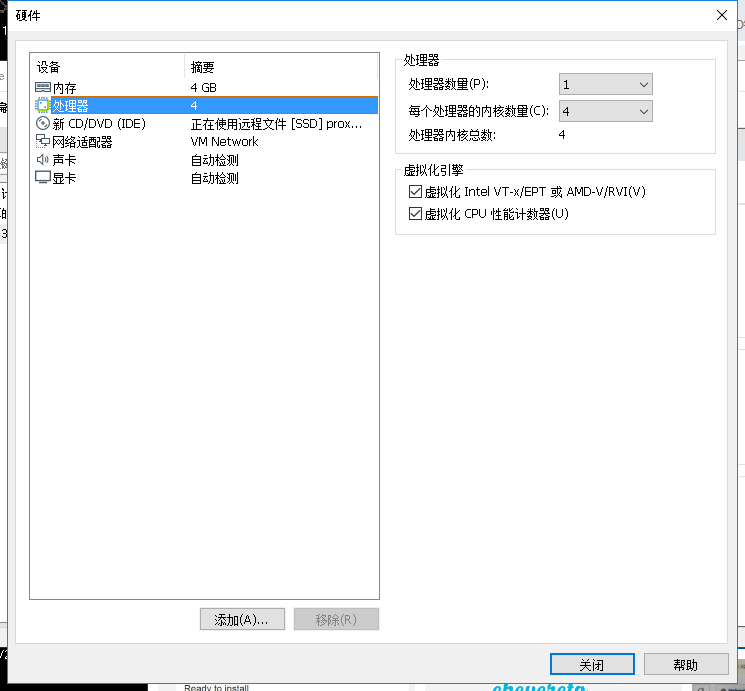
2、开始安装pve
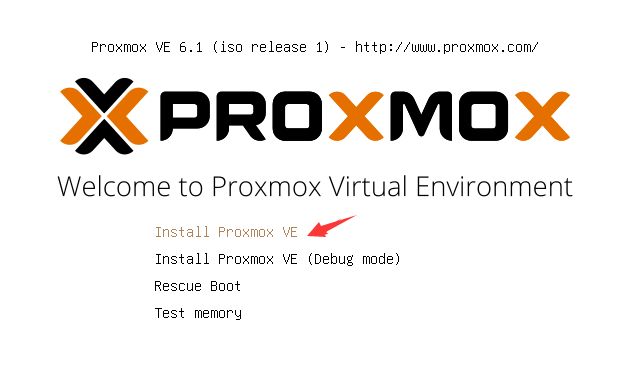
同意协议,开始安装
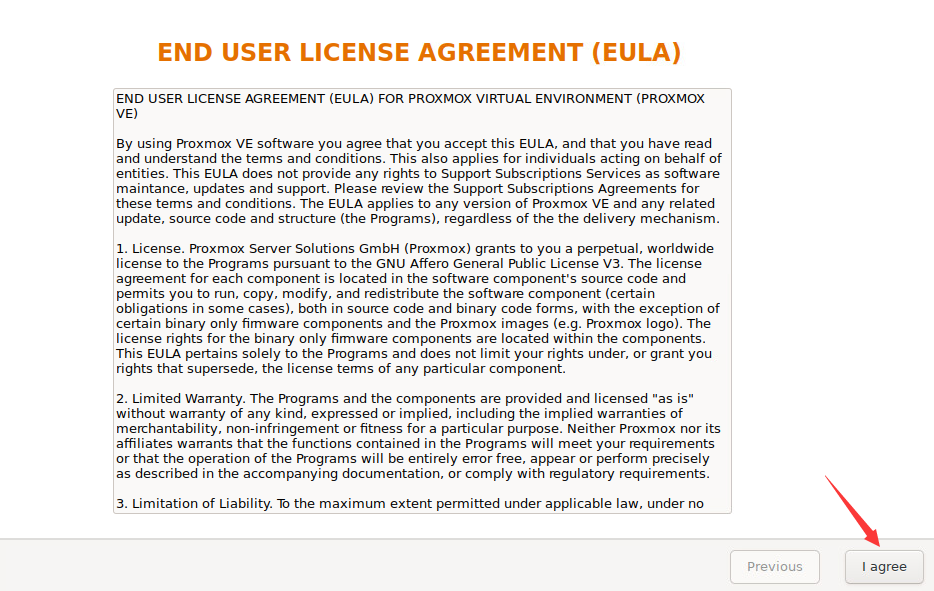
如果是多硬盘,在这里选择安装硬盘。
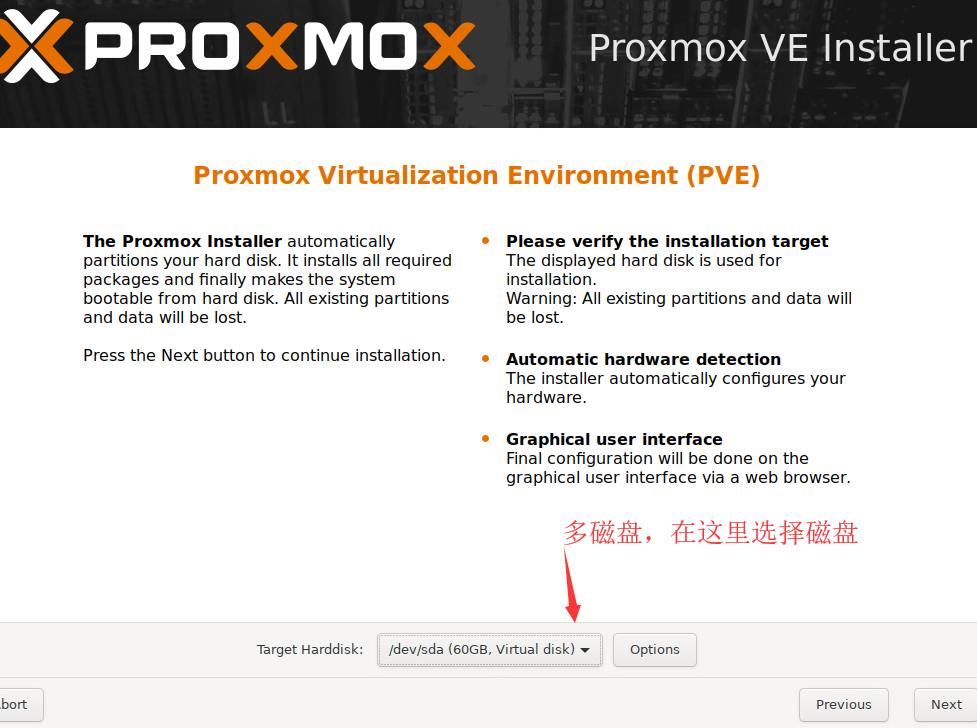
配置密码和邮箱,他这邮箱不能默认,可以自己编一个
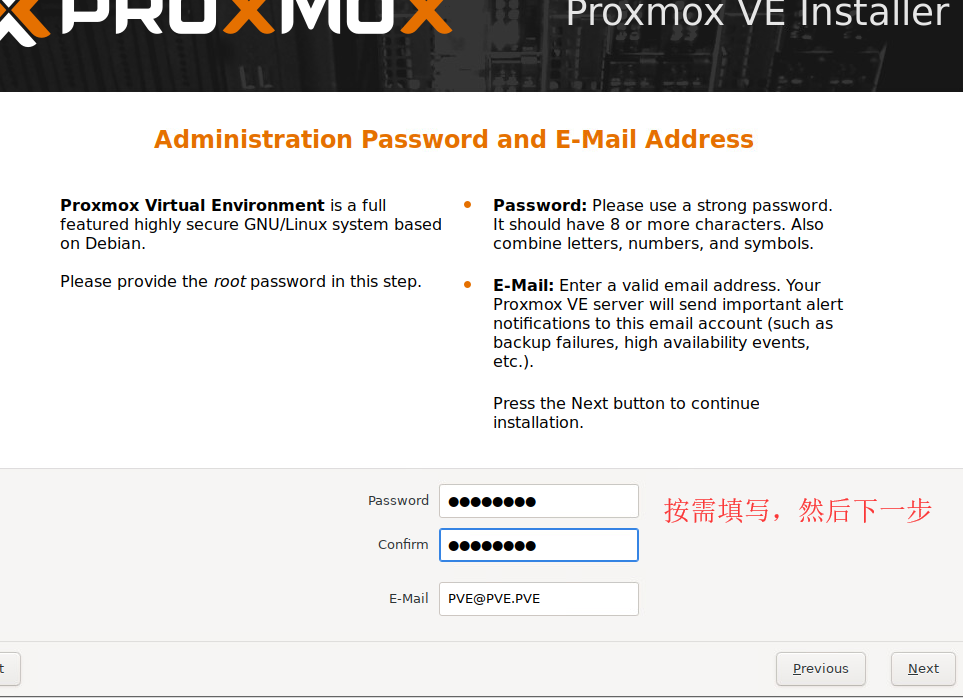
这里是pve配置网络页面。建议使用固定ip。我这里已经dhcp获取了,为了方便,我没改。建议还是配置成固定ip
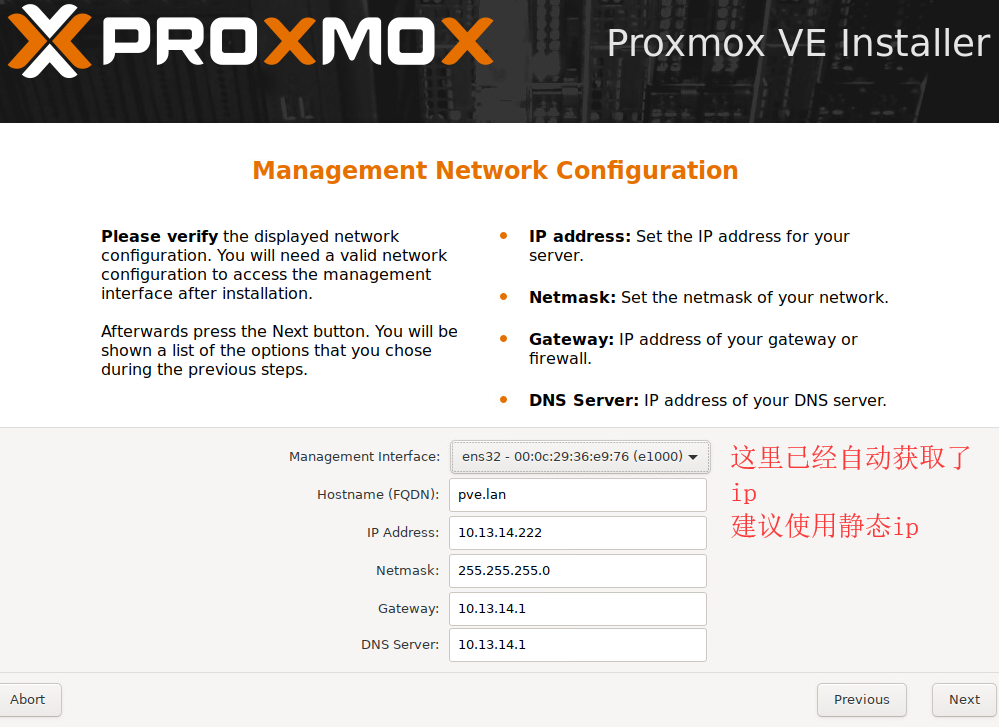
确认pve的配置信息。正确就直接点install安装
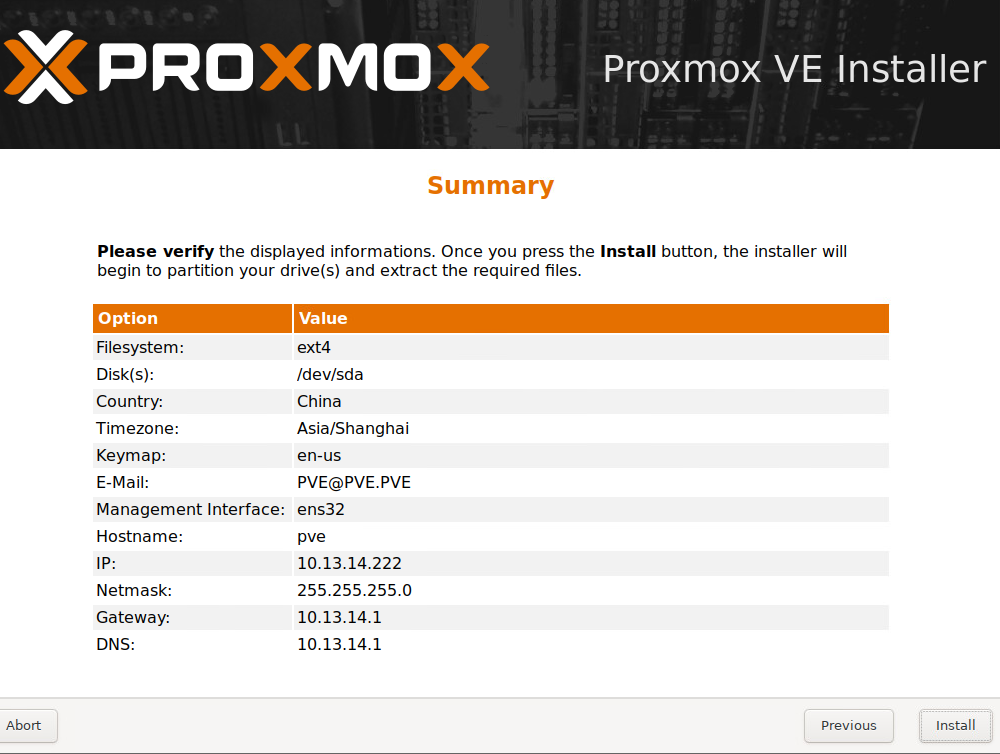
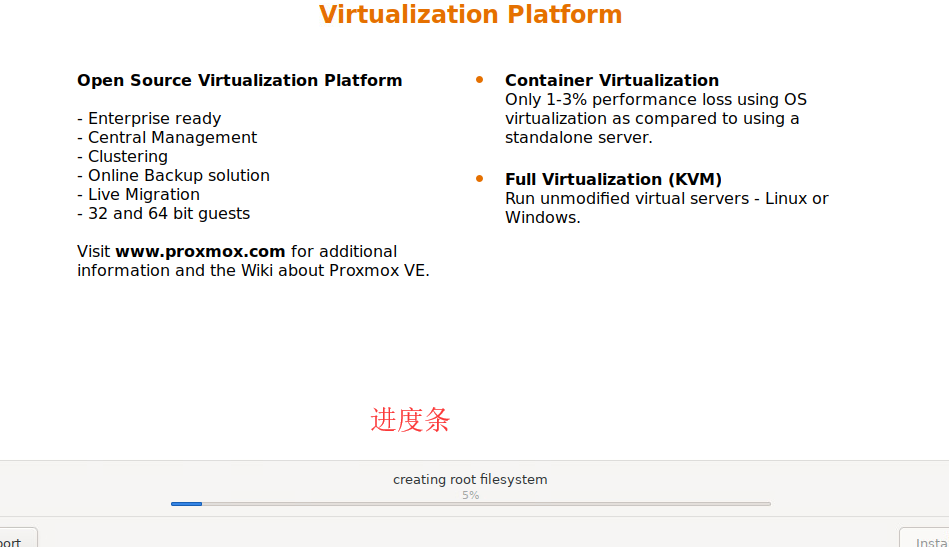
我这里用的nvme,1分钟就好了。然后访问地址就是,https://pve_ip:8006
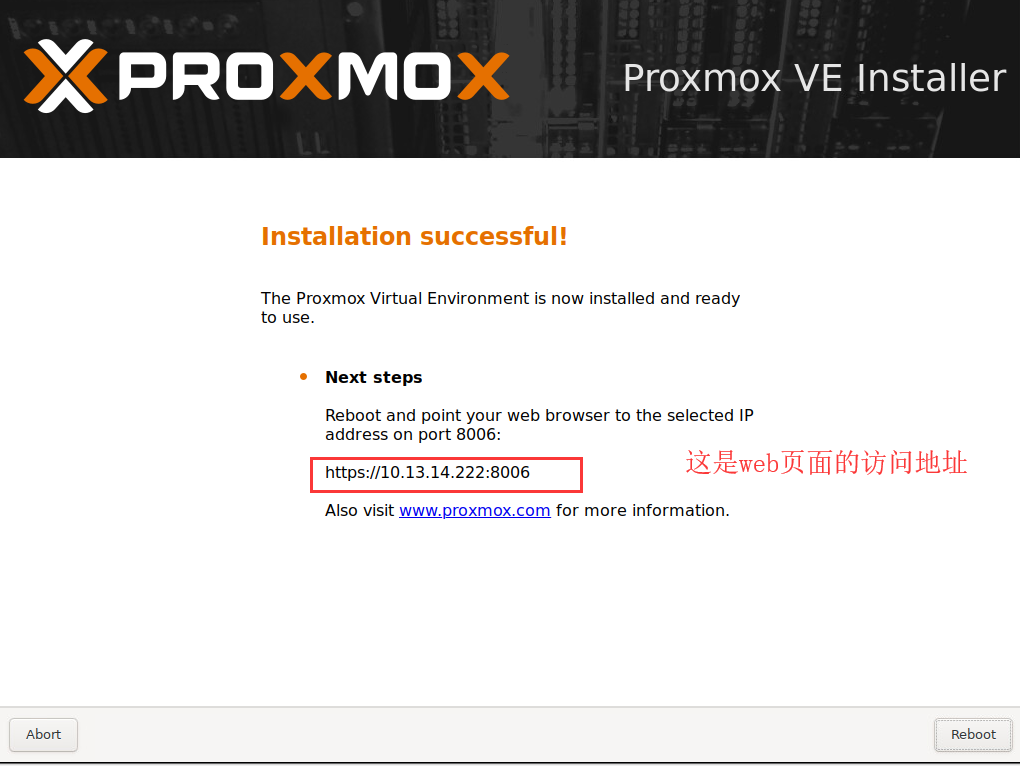
pve用的是自签名证书,访问会提示证书错误,可以忽略。
登录账户是root,密码为刚才设置的。
补充说明。pve有两种认证方式,第一种为linux系统的用户认证。另一种是在pve里创建的用户认证。后者无法登录debian系统,只能登录pve。
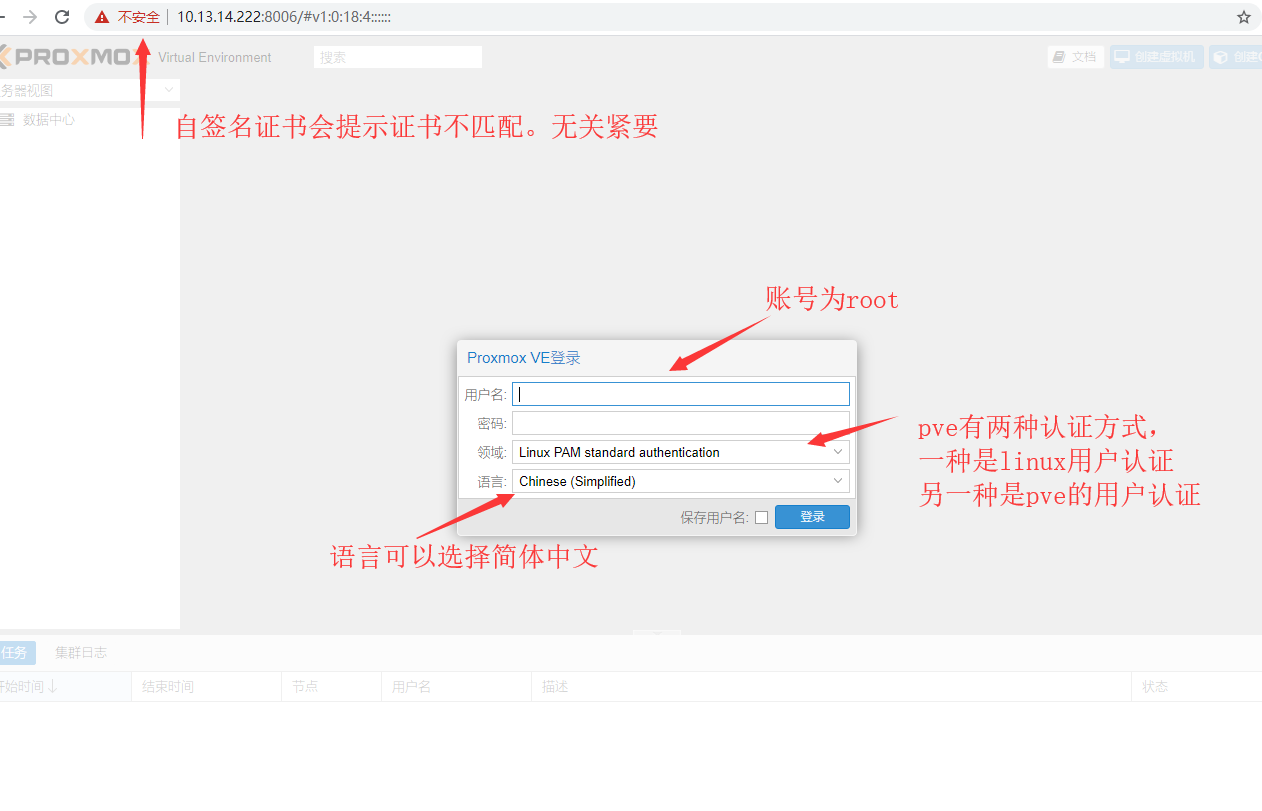
pve安装教程,就结束了。